- লেখক Jason Gerald [email protected].
- Public 2024-01-15 08:10.
- সর্বশেষ পরিবর্তিত 2025-01-23 12:07.
এই উইকিহাউ আপনাকে শেখায় কিভাবে আপনার ব্রাউজারের হোম পেজ পরিবর্তন করতে হয়। আপনি গুগল ক্রোম, ফায়ারফক্স, মাইক্রোসফট এজ, ইন্টারনেট এক্সপ্লোরার এবং সাফারির ডেস্কটপ সংস্করণগুলির পাশাপাশি ক্রোমের অ্যান্ড্রয়েড সংস্করণ এবং ফায়ারফক্সের মোবাইল সংস্করণগুলিতে পরিবর্তন করতে পারেন।
ধাপ
পদ্ধতি 7 এর 1: গুগল ক্রোম (ডেস্কটপ সংস্করণ)
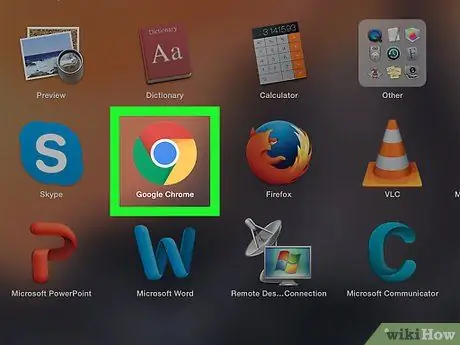
ধাপ 1. খুলুন
গুগল ক্রম.
ব্রাউজারটি হলুদ, সবুজ, লাল এবং নীল বল আইকন দ্বারা চিহ্নিত।
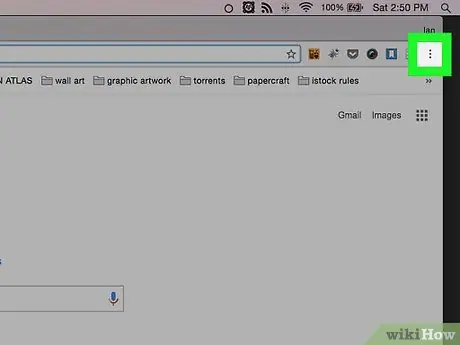
ধাপ 2. ক্লিক করুন।
এটি গুগল ক্রোম উইন্ডোর উপরের ডানদিকে রয়েছে। এর পরে একটি ড্রপ-ডাউন মেনু উপস্থিত হবে।
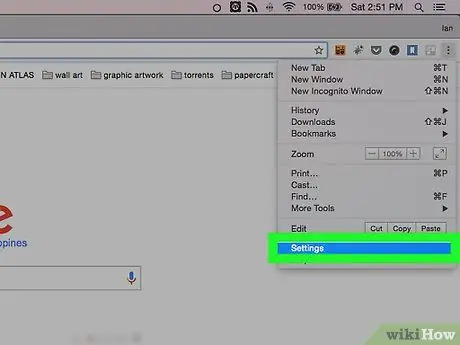
ধাপ 3. সেটিংস ক্লিক করুন।
এই বিকল্পটি ড্রপ-ডাউন মেনুর নীচে রয়েছে।
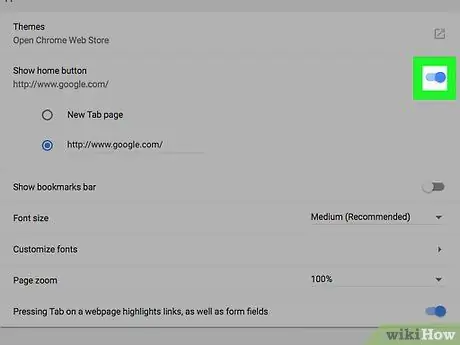
ধাপ 4. হোম বাটনে ক্লিক করুন।
এটি "চেহারা" শিরোনামের শীর্ষে। একবার ক্লিক করলে, হোম আইকনটি ব্রাউজারের URL বারের বাম দিকে উপস্থিত হবে।
যদি পাঠ্যের ডানদিকে সুইচ হয় " হোম বোতাম দেখান "নীল," হোম "বোতামটি ইতিমধ্যে ব্রাউজার উইন্ডোতে প্রদর্শিত হয়েছে।
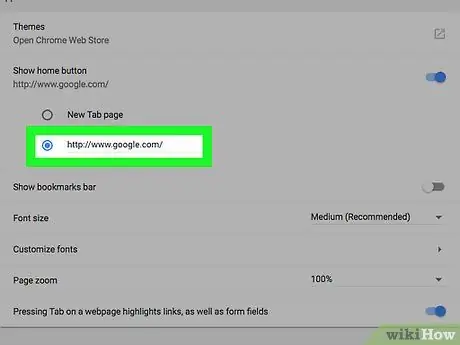
ধাপ 5. প্রধান পৃষ্ঠার বিকল্পটি নির্বাচন করুন।
আপনার "হোম বোতাম দেখান" শিরোনামের অধীনে দুটি বিকল্প রয়েছে:
- "নতুন ট্যাব পৃষ্ঠা" - আপনি "হোম" বোতামে ক্লিক করলে একটি খালি ট্যাব খোলা হবে। সাধারণত, এই ট্যাবযুক্ত পৃষ্ঠাটি সবচেয়ে ঘন ঘন দেখা সাইটগুলি প্রদর্শন করে।
- "কাস্টম ইউআরএল প্রবেশ করান" - ওয়েবসাইটের ঠিকানা লিখুন (যেমন "www.google.com") যা আপনি আপনার ব্রাউজারের হোম পেজ হিসেবে সেট করতে চান। এই বারে ইতিমধ্যেই একটি URL থাকতে পারে, এবং একটি নতুন URL প্রবেশ করার আগে আপনাকে URL টি মুছে ফেলতে হবে এই বিকল্পটি একটি ফাঁকা কলাম/সারি হিসাবেও প্রদর্শিত হতে পারে।
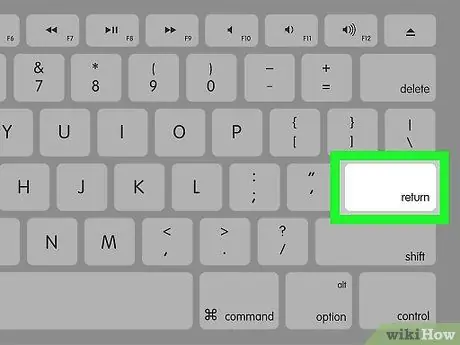
পদক্ষেপ 6. প্রয়োজনে URL টি প্রবেশ করান।
যদি আপনি "কাস্টম ইউআরএল লিখুন" বিকল্পের পাশের বাক্সটি চেক করেন (অথবা একটি খালি বার বা একটি বিদ্যমান ইউআরএল), যে ওয়েবসাইটটি আপনি আপনার হোম পেজ হিসেবে ব্যবহার করতে চান তার ঠিকানা লিখুন, তারপর এন্টার টিপুন। আপনার প্রবেশ করা সাইটটি প্রধান গুগল ক্রোম পৃষ্ঠা হিসাবে সেট করা হবে।
যদি আপনি বিকল্পটি নির্বাচন করেন তবে এই পদক্ষেপটি এড়িয়ে যান " নতুন ট্যাব পৃষ্ঠা ”.
পদ্ধতি 2 এর 7: গুগল ক্রোম (অ্যান্ড্রয়েড সংস্করণ)
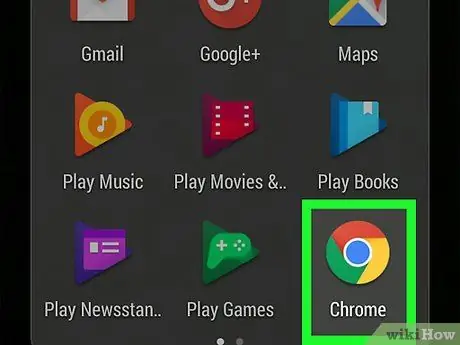
ধাপ 1. খুলুন
গুগল ক্রম.
এই অ্যাপটি একটি লাল, হলুদ, সবুজ এবং নীল বল আইকন দ্বারা চিহ্নিত করা হয়েছে।
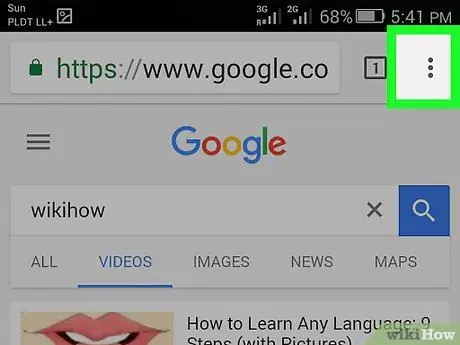
ধাপ 2. স্পর্শ।
এটি পর্দার উপরের ডান কোণে। এর পরে একটি ড্রপ-ডাউন মেনু উপস্থিত হবে।
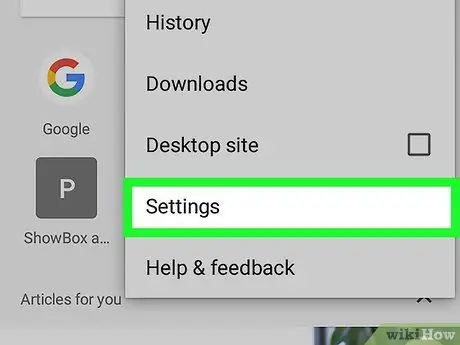
ধাপ 3. সেটিংস স্পর্শ করুন।
এই বিকল্পটি ড্রপ-ডাউন মেনুর নীচে রয়েছে।
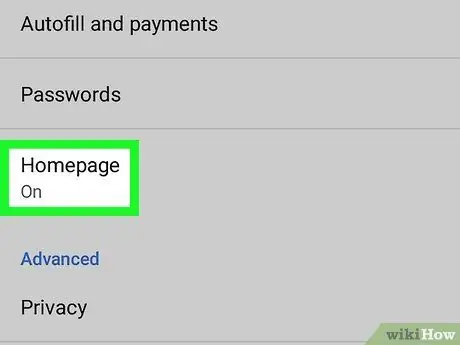
ধাপ 4. হোম পেজে স্পর্শ করুন।
আপনি "মৌলিক" সেটিংস গোষ্ঠীর নীচে এই বিকল্পটি দেখতে পারেন।
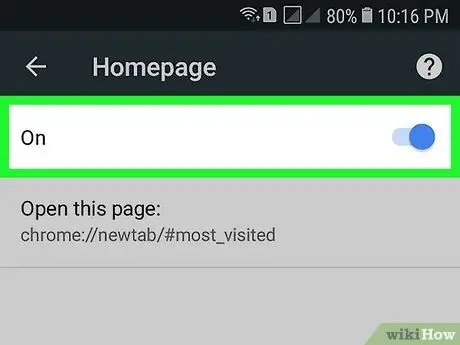
ধাপ 5. সাদা "বন্ধ" সুইচটি স্পর্শ করুন
সুইচের রঙ নীল হয়ে যাবে
। এই বিকল্পের সাথে, ব্রাউজারে মূল পৃষ্ঠার বৈশিষ্ট্যটি সক্ষম হবে।
যদি সুইচটি নীল হয়, ক্রোম ইতিমধ্যে একটি "হোম" বোতাম দেখায়।
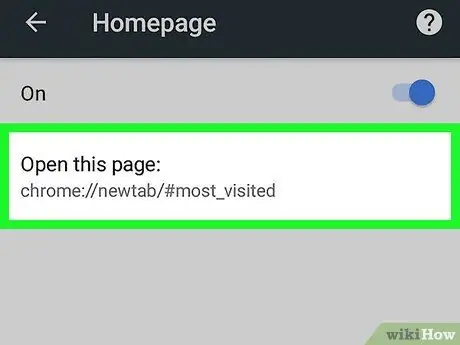
পদক্ষেপ 6. এই পৃষ্ঠাটি খুলুন স্পর্শ করুন।
এই বিকল্পটি "এর অধীনে" চালু " পৃষ্ঠার একেবারে উপরে.
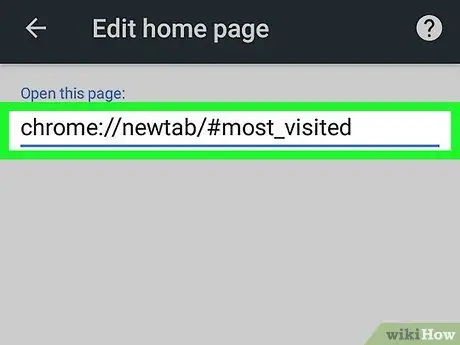
ধাপ 7. ইতিমধ্যে প্রদর্শিত URL টি স্পর্শ করুন।
এই URL টি পৃষ্ঠার শীর্ষে রয়েছে।
যদি আপনি কোন ইউআরএল না দেখতে পান, তাহলে প্রদর্শিত পাঠ্য ক্ষেত্রটি স্পর্শ করুন।
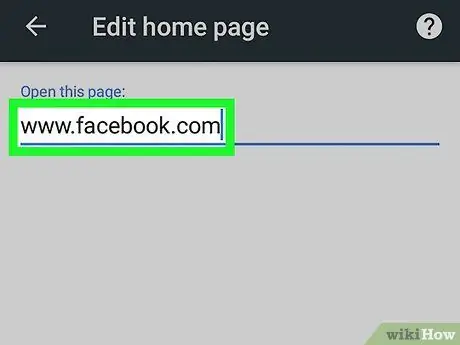
ধাপ 8. আপনি যে সাইটটি ব্যবহার করতে চান তার ঠিকানা লিখুন।
প্রায়শই, ঠিকানাগুলি "www। [ওয়েবসাইট].com" বিন্যাসে প্রবেশ করতে হয়। যাইহোক, এটি ".net" বা ".org" ডোমেনে শেষ হচ্ছে না তা নিশ্চিত করার জন্য আপনাকে প্রশ্নে সাইটের URL টি পরীক্ষা করতে হবে।
উদাহরণস্বরূপ, আপনি যদি ফেসবুককে আপনার ব্রাউজারের হোম পেজ হিসেবে সেট করতে চান, তাহলে "www.facebook.com" লিখুন।
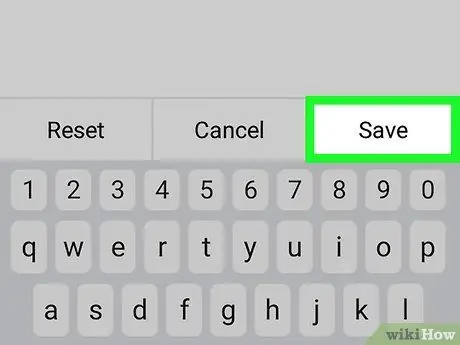
ধাপ 9. সংরক্ষণ করুন স্পর্শ করুন।
প্রবেশ করা সাইটটি ব্রাউজারের প্রধান পৃষ্ঠা হিসাবে সেট করা হবে।
7 এর পদ্ধতি 3: ফায়ারফক্স (ডেস্কটপ সংস্করণ)
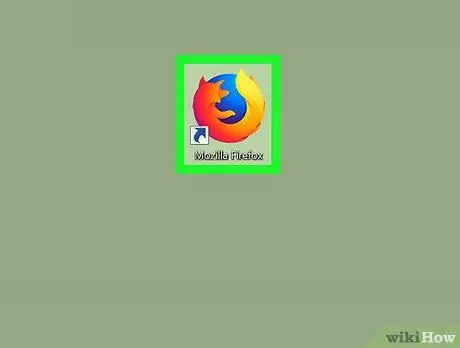
ধাপ 1. ফায়ারফক্স খুলুন।
ব্রাউজারটি কমলা শিয়াল দ্বারা বেষ্টিত একটি নীল গ্লোব আইকন দ্বারা চিহ্নিত।
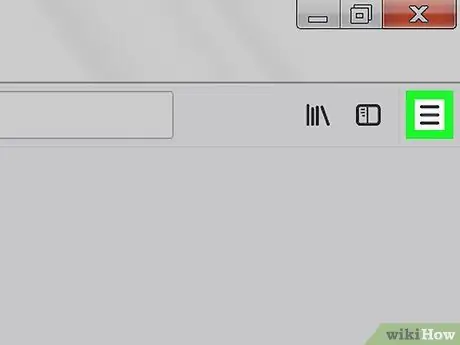
ধাপ 2. ক্লিক করুন।
এটি ফায়ারফক্স উইন্ডোর উপরের ডানদিকে অবস্থিত। এর পরে, একটি ড্রপ-ডাউন মেনু প্রদর্শিত হবে।
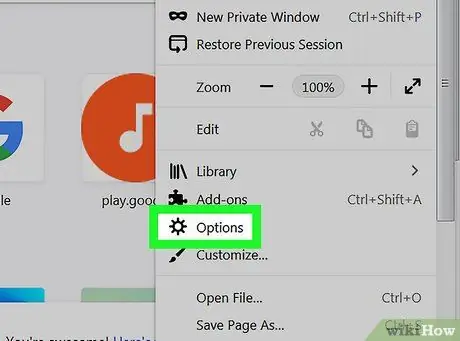
ধাপ 3. বিকল্পগুলিতে ক্লিক করুন।
এটি ড্রপ-ডাউন মেনুর মাঝখানে।
একটি ম্যাক কম্পিউটারে, "ক্লিক করুন পছন্দ ”.
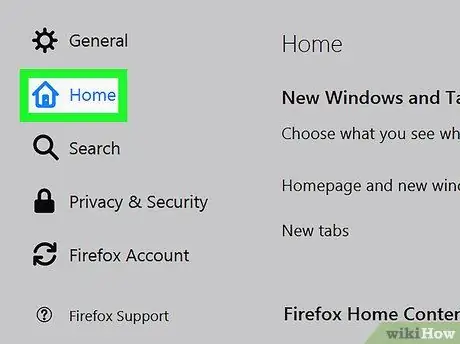
ধাপ 4. হোম ট্যাবে ক্লিক করুন।
এটি "বিকল্প" পৃষ্ঠার উপরের বাম কোণে।
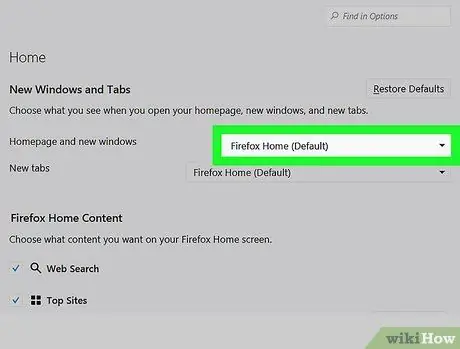
ধাপ 5. "হোমপেজ এবং নতুন উইন্ডো" ড্রপ-ডাউন বক্সে ক্লিক করুন।
এই বাক্সটি পৃষ্ঠার শীর্ষে রয়েছে। একবার ক্লিক করলে ড্রপ-ডাউন মেনু আসবে।
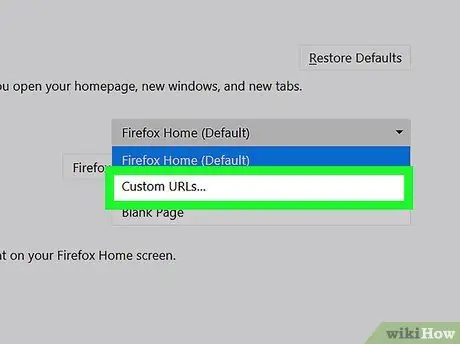
ধাপ 6. কাস্টম URL- এ ক্লিক করুন।
এই বিকল্পটি ড্রপ-ডাউন মেনুতে রয়েছে। এর পরে একটি নতুন পাঠ্য ক্ষেত্র প্রদর্শিত হবে।
আপনি যদি আপনার ব্রাউজারের প্রধান পৃষ্ঠা হিসাবে শুধুমাত্র একটি ফাঁকা পৃষ্ঠা ব্যবহার করতে চান, তাহলে " খালি পৃষ্ঠা ”এবং এই পদ্ধতিতে পরবর্তী সমস্ত পদক্ষেপ বাদ দিন।
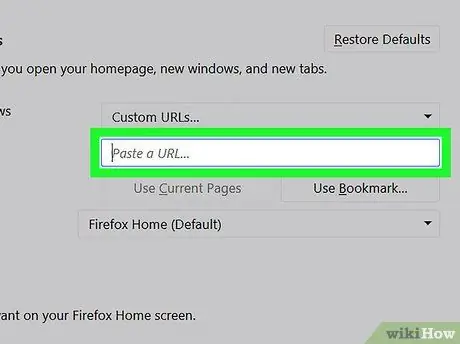
ধাপ 7. "একটি URL আটকান …" পাঠ্য ক্ষেত্রটিতে ক্লিক করুন।
এই কলামটি "কাস্টম ইউআরএল …" ড্রপ-ডাউন বক্সের নিচে।
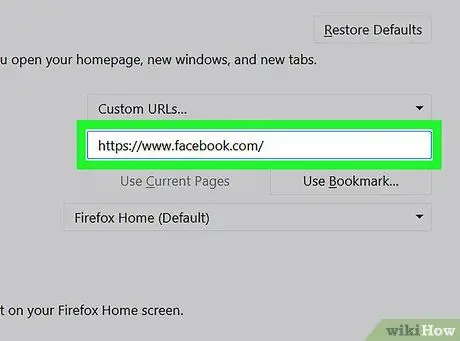
ধাপ 8. ওয়েবসাইটের ঠিকানা লিখুন।
আপনি আপনার ব্রাউজারের হোম পেজ হিসাবে যে ওয়েবসাইটটি ব্যবহার করতে চান তাতে টাইপ করুন, তারপরে এন্টার টিপুন। ব্রাউজারে নতুন সেটিংস পরে সংরক্ষণ করা হবে।
আপনি পৃষ্ঠার উপরের বাম কোণে "হোম" বোতামে ক্লিক করে সেটিংস পৃষ্ঠা থেকে সরাসরি প্রধান পৃষ্ঠাটি অ্যাক্সেস করতে পারেন।
7 এর 4 পদ্ধতি: ফায়ারফক্স (মোবাইল সংস্করণ)
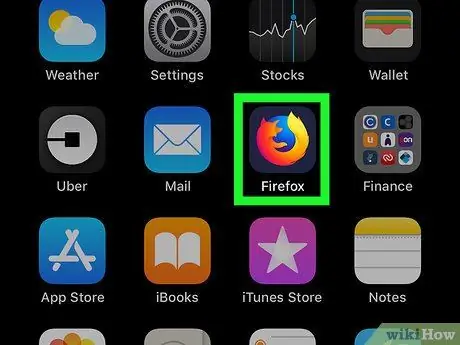
ধাপ 1. ফায়ারফক্স খুলুন।
অ্যাপটি একটি কমলা শিয়াল দ্বারা বেষ্টিত একটি নীল গ্লোব আইকন দ্বারা চিহ্নিত করা হয়েছে।

ধাপ 2. স্পর্শ (আইফোন) অথবা (অ্যান্ড্রয়েড)।
এটি স্ক্রিনের নীচে (আইফোন) বা স্ক্রিনের উপরের ডানদিকে (অ্যান্ড্রয়েড)।
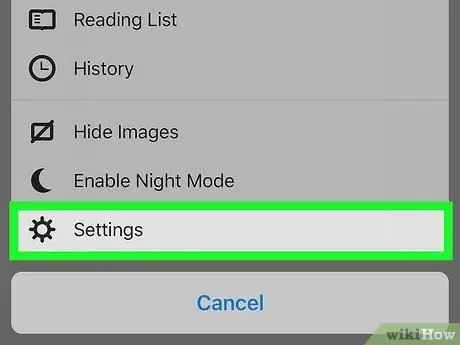
ধাপ 3. সেটিংস স্পর্শ করুন।
এটি পপ-আউট মেনুর নীচে (আইফোন) বা ড্রপ-ডাউন মেনুর নীচে (অ্যান্ড্রয়েড)।
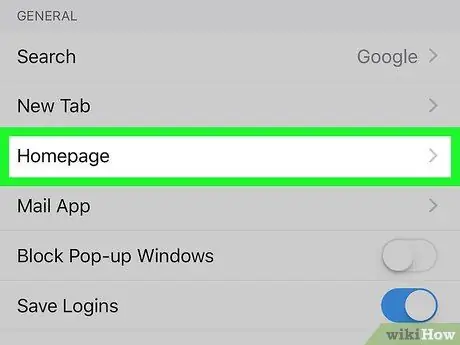
পদক্ষেপ 4. হোমপেজে স্পর্শ করুন।
এই বিকল্পটি "সাধারণ" সেটিংস গ্রুপে প্রদর্শিত হয়।
অ্যান্ড্রয়েড ডিভাইসে, ট্যাবটি স্পর্শ করুন " সাধারণ "প্রথমে, তারপর নির্বাচন করুন" বাড়ি " পৃষ্ঠার একেবারে উপরে.
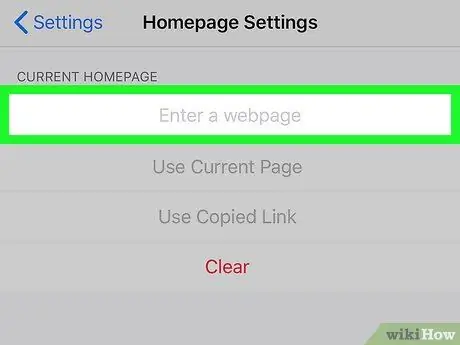
ধাপ 5. "একটি ওয়েবপেজ লিখুন" ক্ষেত্রটি স্পর্শ করুন।
এই কলামটি পৃষ্ঠার শীর্ষে প্রদর্শিত হবে। এর পরে, ডিভাইসের কীবোর্ড খোলা হবে।
অ্যান্ড্রয়েড ডিভাইসে, বিকল্পটি স্পর্শ করুন " একটি হোমপেজ সেট করুন, তারপর নির্বাচন করুন " কাস্টম ”.
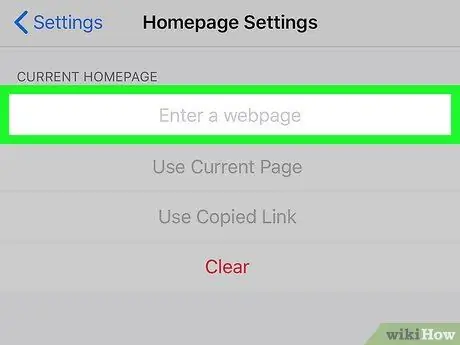
ধাপ 6. "একটি ওয়েবপৃষ্ঠা লিখুন" ক্ষেত্রটি স্পর্শ করুন।
এই পাঠ্য ক্ষেত্রটি পৃষ্ঠার শীর্ষে রয়েছে। যদি মূল পৃষ্ঠাটি সেট করা থাকে, এই ক্ষেত্রটি বর্তমানে সক্রিয় থাকা প্রধান পৃষ্ঠার ঠিকানায় পূর্ণ হবে।
অ্যান্ড্রয়েড ডিভাইস ব্যবহারকারীদের জন্য এই ধাপটি এড়িয়ে যান।
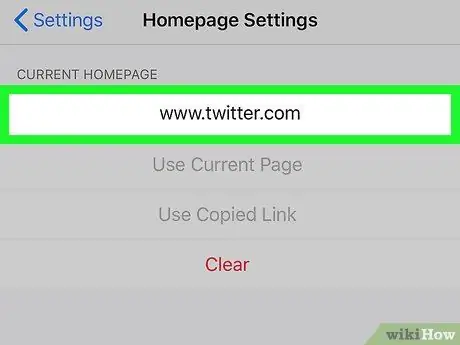
ধাপ 7. আপনি চান সাইটের ঠিকানা লিখুন।
অনেক সময়, আপনাকে "www। [Website].com" বিন্যাসে একটি ঠিকানা লিখতে হবে। যাইহোক, ".net" বা ".org" ডোমেনে শেষ না হওয়া নিশ্চিত করতে পছন্দসই URL টি দুবার চেক করুন। একবার প্রবেশ করলে, সাইটটি ব্রাউজারের হোম পৃষ্ঠা হিসাবে সেট করা হবে।
- উদাহরণস্বরূপ, আপনি যদি টুইটারকে আপনার ব্রাউজারের হোম পেজ হিসেবে সেট করতে চান, তাহলে আপনি "www.twitter.com" টাইপ করুন।
- অ্যান্ড্রয়েড ডিভাইসে, স্পর্শ করুন " ঠিক আছে "পরিবর্তনগুলি সংরক্ষণ করতে।
পদ্ধতি 7 এর 5: মাইক্রোসফট এজ
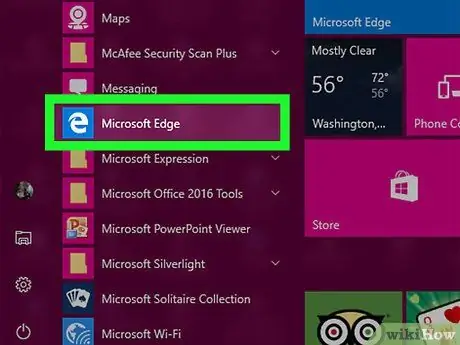
ধাপ 1. মাইক্রোসফট এজ খুলুন।
এই ব্রাউজারটি একটি গা blue় নীল আইকন এবং তার উপরে একটি সাদা "ই" দ্বারা চিহ্নিত করা হয়েছে।
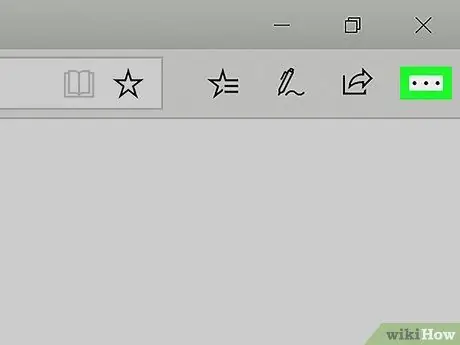
ধাপ 2. ক্লিক করুন।
এটি ব্রাউজার উইন্ডোর উপরের ডানদিকে অবস্থিত। এর পরে একটি ড্রপ-ডাউন মেনু উপস্থিত হবে।
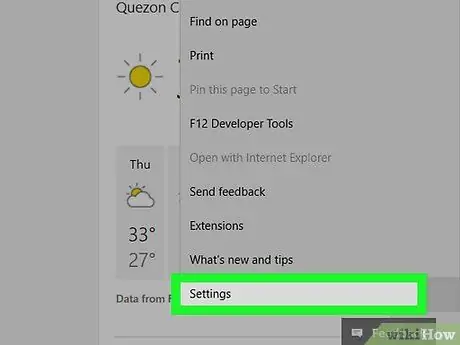
ধাপ 3. সেটিংস ক্লিক করুন।
এই বিকল্পটি ড্রপ-ডাউন মেনুর নীচে রয়েছে।
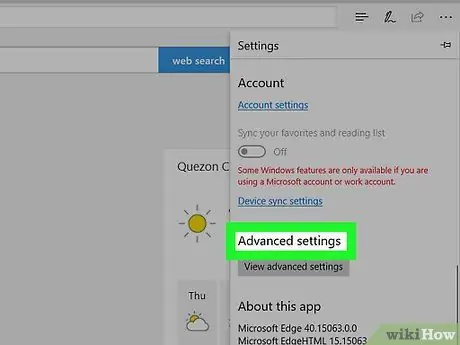
ধাপ 4. নিচে স্ক্রোল করুন এবং উন্নত সেটিংস দেখুন ক্লিক করুন।
এই বিকল্পটি "সেটিংস" মেনুর নীচে রয়েছে।
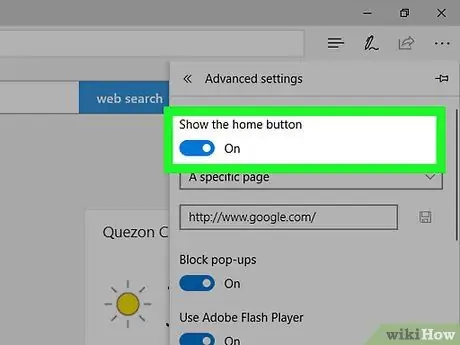
ধাপ 5. "হোম বোতাম দেখান" টগলে ক্লিক করুন
এটি "উন্নত সেটিংস" মেনুর শীর্ষে রয়েছে। একবার সুইচটি ক্লিক করলে, ইউআরএল বারের বাম পাশে একটি বাড়ির আকৃতির আইকন উপস্থিত হবে।
যদি "চালু" লেবেলটি সুইচের পাশে প্রদর্শিত হয়, তবে "ব্রাউজারে" হোম বোতামটি ইতিমধ্যেই সক্রিয় রয়েছে।
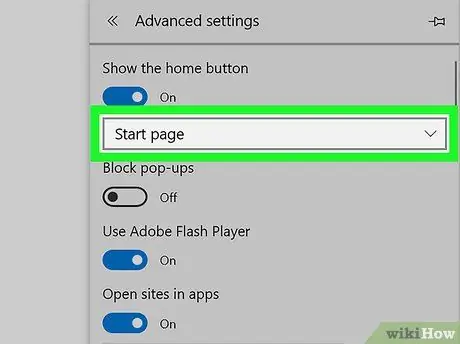
পদক্ষেপ 6. "হোম" বোতাম টগলের পাশের কলামে ক্লিক করুন।
এই কলামটি সাধারণত "স্টার্ট পেজ" লেবেলযুক্ত। নিম্নলিখিত বিকল্পগুলির সাথে একটি ড্রপ-ডাউন মেনু উপস্থিত হবে:
- ” প্রথম পাতা " - এই বিকল্পটি" উইন্ডোজ স্টার্ট "পৃষ্ঠা প্রদর্শন করতে ব্যবহৃত হয় যা কম্পিউটারে অবস্থান এবং অ্যাপ্লিকেশন ব্যবহারের উপর ভিত্তি করে পরিবর্তন করা যেতে পারে।
- ” নতুন ট্যাব পৃষ্ঠা ” - এই অপশনটি খালি ট্যাব প্রদর্শন করে।
- ” একটি নির্দিষ্ট পৃষ্ঠা ” - এই বিকল্পটি আপনার নির্বাচিত URL থেকে একটি ওয়েব পেজ খুলতে কাজ করে।
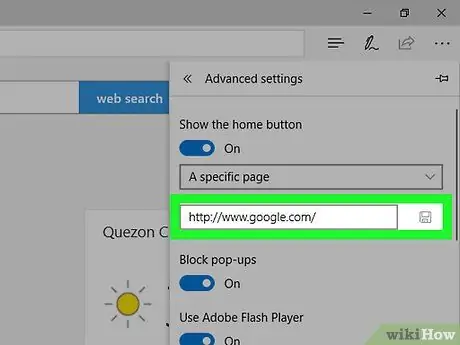
ধাপ 7. পছন্দসই বিকল্পটি ক্লিক করুন।
যদি আপনি ক্লিক করেন একটি নির্দিষ্ট পৃষ্ঠা ”, আপনাকে“ইউআরএল লিখুন”ফিল্ডে পছন্দসই সাইটের ইউআরএল (যেমন“www.google.com”) টাইপ করতে হবে এবং এন্টার কী টিপুন। পরিবর্তনগুলি সংরক্ষণ করা হবে এবং নির্বাচিত সাইটটি এজ এর হোম পৃষ্ঠা হিসাবে সেট করা হবে।
7 এর 6 পদ্ধতি: ইন্টারনেট এক্সপ্লোরার
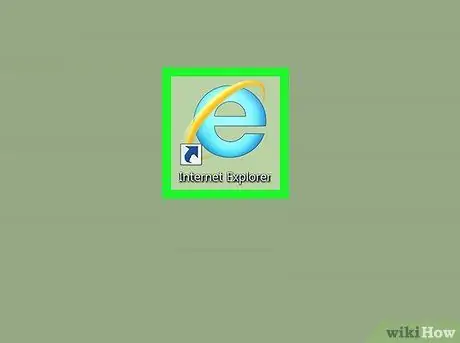
ধাপ 1. ইন্টারনেট এক্সপ্লোরার খুলুন।
এই ব্রাউজারটি একটি আইকন দ্বারা চিহ্নিত করা হয়েছে যা সোনার ব্যান্ডের সাথে হালকা নীল "ই" এর মতো দেখাচ্ছে।
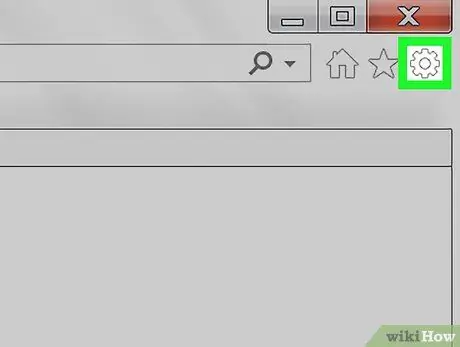
পদক্ষেপ 2. "সেটিংস" এ ক্লিক করুন
এটি ব্রাউজার উইন্ডোর উপরের ডানদিকে অবস্থিত।
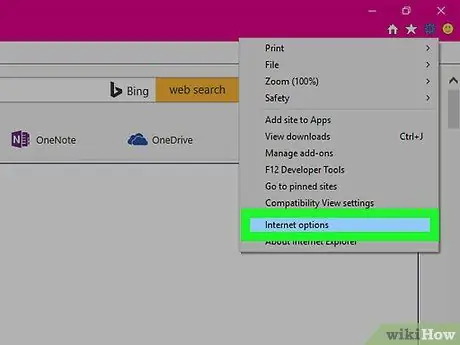
ধাপ 3. ইন্টারনেট অপশনে ক্লিক করুন।
এটি ড্রপ-ডাউন মেনুর নীচে।
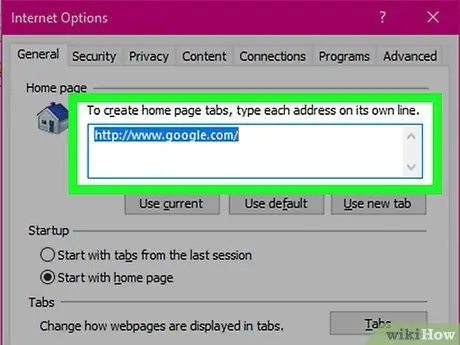
ধাপ 4. আপনি যে সাইটটি ব্যবহার করতে চান তার ঠিকানা লিখুন।
"ইন্টারনেট বিকল্প" উইন্ডোর শীর্ষে "হোম পেজ" শিরোনামের নীচে পাঠ্য ক্ষেত্রে ঠিকানাটি টাইপ করুন।
- অধিকাংশ সাইটের একটি "www। [Website].com" ফরম্যাট থাকে। যাইহোক, আপনাকে ".net" বা ".org" ডোমেনে শেষ হচ্ছে না তা নিশ্চিত করার জন্য আপনার সাইটের URL দুবার পরীক্ষা করতে হবে।
- আপনি যদি আপনার ব্রাউজারের প্রধান পৃষ্ঠা হিসাবে একটি ফাঁকা ট্যাব ব্যবহার করতে চান, তাহলে " নতুন ট্যাব ব্যবহার করুন " আপনিও বেছে নিতে পারেন " ডিফল্ট ব্যবহার করুন ”কম্পিউটার প্রস্তুতকারকের ওয়েবসাইট ব্যবহার করতে।
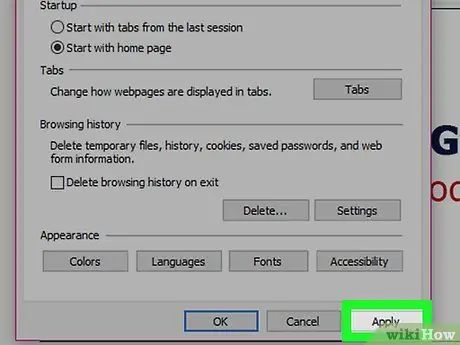
ধাপ 5. প্রয়োগ করুন ক্লিক করুন, তারপর নির্বাচন করুন ঠিক আছে.
এর পরে, পরিবর্তনগুলি সংরক্ষণ করা হবে এবং ব্রাউজারে প্রয়োগ করা হবে।
7 এর পদ্ধতি 7: সাফারি
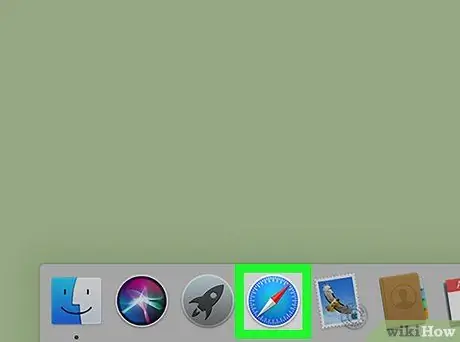
ধাপ 1. সাফারি খুলুন।
এই ব্রাউজারটি নীল কম্পাস আইকন দ্বারা চিহ্নিত করা হয় যা সাধারণত ম্যাক কম্পিউটারের ডকে প্রদর্শিত হয়।
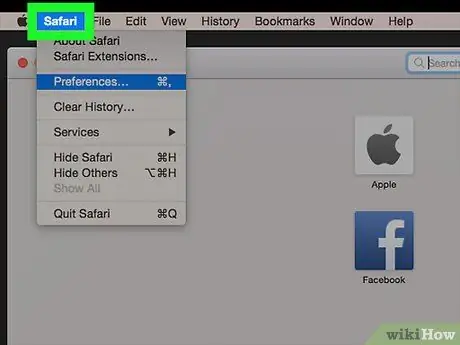
পদক্ষেপ 2. সাফারি মেনুতে ক্লিক করুন।
এটি পর্দার উপরের বাম কোণে। একটি ড্রপ-ডাউন মেনু পরে খুলবে।
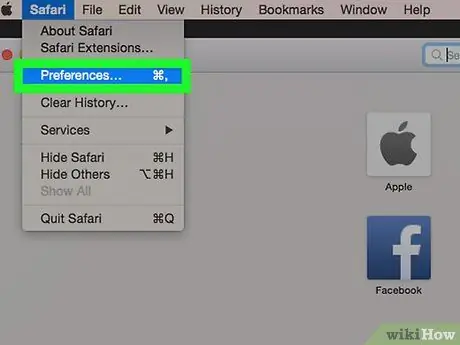
ধাপ Pre. পছন্দসমূহ ক্লিক করুন…।
এই বোতামটি ড্রপ-ডাউন মেনুর নীচে প্রদর্শিত হবে।
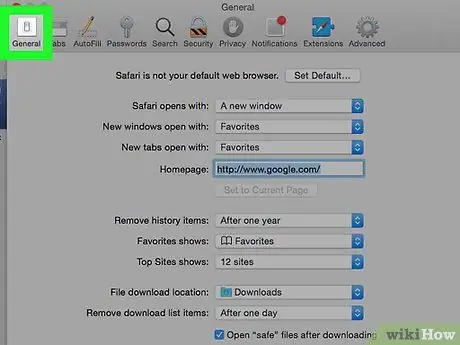
ধাপ 4. সাধারণ ট্যাবে ক্লিক করুন।
এই বিকল্পটি "পছন্দ" উইন্ডোর উপরের বাম কোণে প্রদর্শিত হবে।
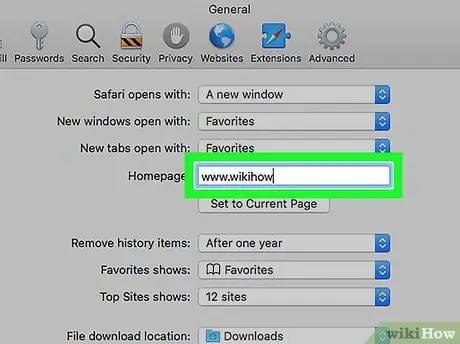
ধাপ 5. আপনি "হোমপেজ" ক্ষেত্রে যে সাইটটি ব্যবহার করতে চান তার ঠিকানা লিখুন।
এই কলামটি ব্রাউজার উইন্ডোর শীর্ষে প্রদর্শিত হবে।
- বেশিরভাগ সাইট "www। [Website].com" ফরম্যাট ব্যবহার করে। যাইহোক, সাইটের ইউআরএলটি ".net" বা ".org" ডোমেনে শেষ না হয় তা নিশ্চিত করার জন্য দুবার চেক করুন।
- যদি ক্ষেত্রটি ইতিমধ্যেই URL গুলিতে ভরা থাকে, তাহলে আপনি যে ঠিকানাটি ব্যবহার করতে চান তা টাইপ করার আগে প্রথমে URL টি মুছে ফেলুন।
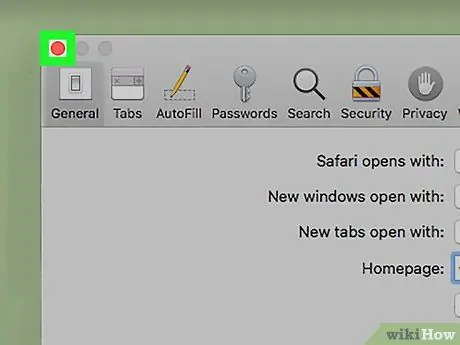
ধাপ 6. "পছন্দ" উইন্ডো বন্ধ করুন।
আপনার টাইপ করা সাইটটি প্রধান সাফারি পৃষ্ঠা হিসাবে সংরক্ষণ করা হবে।






